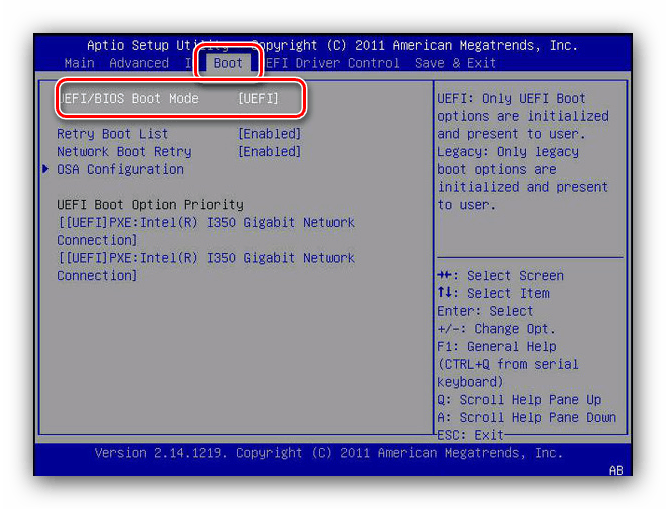ما هو USB Legacy في BIOS؟
في BIOS و UEFI للوحات الأم وأجهزة الكمبيوتر المحمولة الحديثة ، يمكنك العثور على إعداد يسمى USB Legacy ، والذي يقع في أغلب الأحيان في الأقسام "المتقدمة" من واجهة البرنامج الثابت. اليوم نريد أن نتحدث عن سبب وجود هذا الإعداد وما هو المسؤول عنه.
المهام القديمة USB
تحتوي جميع أجهزة الكمبيوتر تقريبًا على العديد من المنافذ المدمجة في ناقل USB ، والذي يُستخدم لتوصيل معظم الأجهزة الطرفية. غالبًا ما تكون هذه لوحات المفاتيح والفئران ومحركات الأقراص الخارجية - هذا الخيار مخصص لتشغيلها الصحيح في BIOS.
تدعم أحدث خيارات BIOS ، المعروفة باسم UEFI ، واجهة رسومية لتسهيل العمل مع البرامج الثابتة. يتم استخدام الماوس بنشاط في هذه الواجهة ، على عكس التحكم في لوحة المفاتيح البحتة في BIOS "العادي". يحتوي بروتوكول USB على قيود معروفة على الوصول ذي المستوى المنخفض ، لذا فمن دون تنشيط المعلمة USB القديمة ، لن تعمل الفئران التي تتصل بهذا الموصل في UEFI. الشيء نفسه ينطبق على لوحات المفاتيح USB.
اقرأ أيضا: ماذا تفعل إذا كانت لوحة المفاتيح لا تعمل في BIOS
يتشابه الموقف مع محركات الأقراص المحمولة ، ولكن هناك فارق بسيط واحد مهم. عادةً ما تعمل محركات الأقراص القابلة للتشغيل مع Windows 8 والإصدارات الأحدث دون تمكين وضع Legacy ، بينما قد لا يتم التعرف على الوسائط التي تحتوي على Windows 7 أو بعض التوزيعات على Linux kernel. الحقيقة هي أنه لتسجيل "السبعة" (أو أنظمة Microsoft الأقدم) أو التوزيعات المستندة إلى Linux ، يتم استخدام جدول قسم غير مدعوم من خارج الصندوق بواسطة UEFIs الحديثة ، ولهذا السبب تحتاج إلى تنشيط المعلمة Legacy USB.
قم بتشغيل USB Legacy
ليست مشكلة في تنشيط وضع تشغيل USB للأنظمة القديمة في BIOS ، ثم سنصف الإجراء الخاص بخيارات البرامج الثابتة الرئيسية. من نافلة القول أن أول شيء يجب عليك فعله هو الدخول إلى واجهة BIOS - لذلك ستحتاج إلى إعادة تشغيل الكمبيوتر والضغط على مفتاح معين أثناء عملية التمهيد.
مزيد من التفاصيل: كيفية إدخال BIOS
BIOS Phoenix جائزة
- بعد ظهور واجهة البرنامج الثابت ، انتقل إلى علامة التبويب خيارات متقدمة. ابحث عن خيار "دعم USB القديم" وانتقل إليه. عادةً ، تتوفر ثلاثة أوضاع: تلقائي ، تمكين ، وتعطيل . يتم تمكين الخيار الأول افتراضيًا ويوفر الحد الأقصى من التوافق ، وأما الاسمان المتبقيان فيتم تمكين أو تعطيل وضع Legacy. وفقًا لذلك ، لتمكين دعم USB Legacy ، حدد "تلقائي" أو "تمكين" .
- انتقل إلى علامة التبويب "إنهاء" ، حيث استخدم النقاط لحفظ التغييرات أو فقط اضغط على المفتاح F10 .
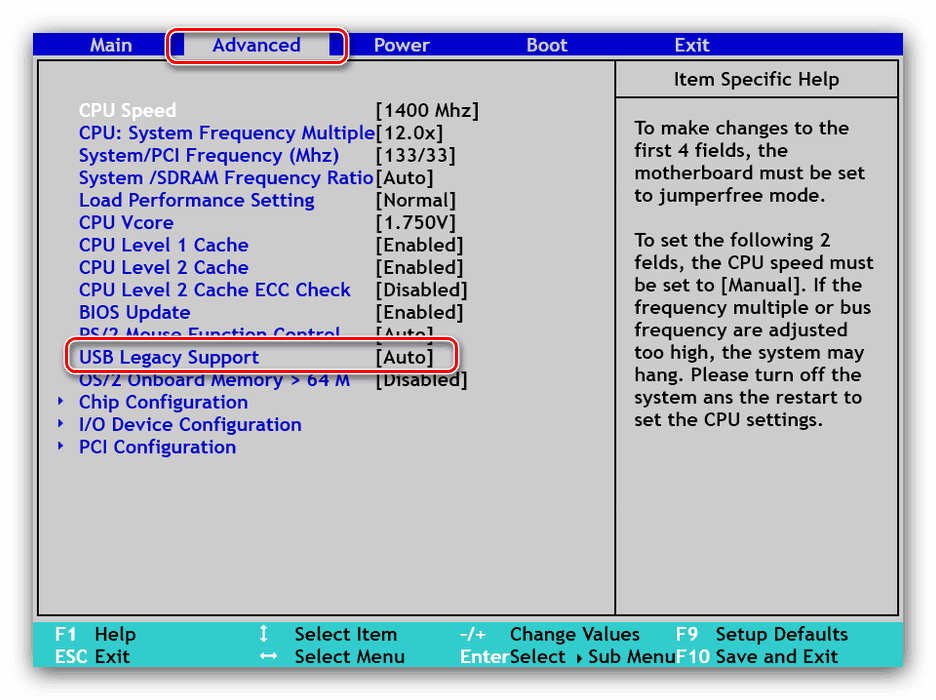
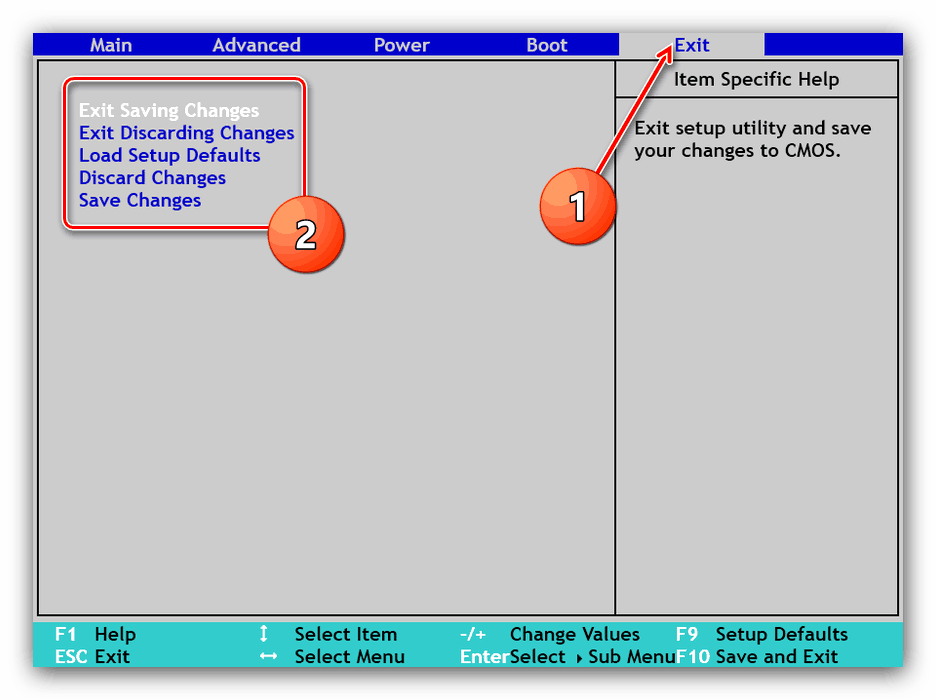
AMI BIOS
- لتمكين الوضع القديم للماوس و / أو لوحة المفاتيح ، انتقل إلى علامة التبويب خيارات متقدمة .
- في علامة التبويب هذه ، استخدم عنصر "منافذ USB" . حدد خيار "جميع أجهزة USB" ، والذي ينتقل إلى وضع "ممكّن" .
- إذا كانت هناك حاجة لدعم Legacy لمحركات أقراص USB ، فاستخدم علامة التبويب Boot (التمهيد) .
![تنشيط دعم USB القديم للأجهزة الطرفية في خيار BIOS لنظام AMI]()
يسمى الخيار المطلوب "وضع تمهيد UEFI / BIOS" - يجب ضبطه على "Legacy" .
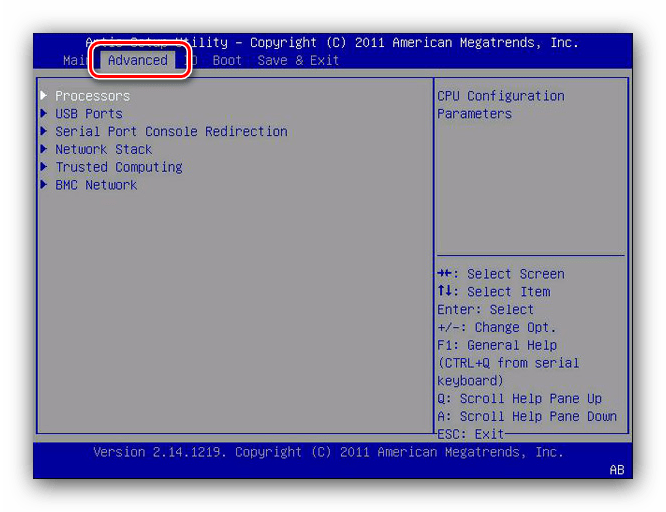

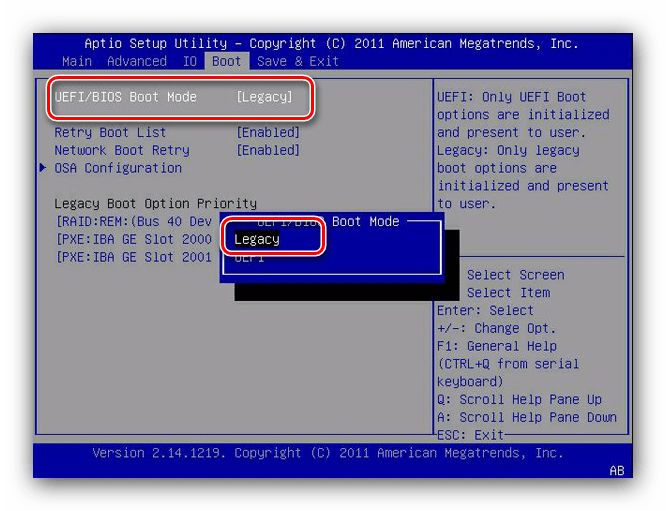
انتبه! الأوضاع الحصرية المتبادلة: لن تعمل محركات أقراص UEFI المحمولة عندما يكون Legacy نشطًا!
خيارات BIOS الأخرى
في الإصدارات الأقل شيوعًا من واجهات البرامج الثابتة ، يجب التركيز على الموقع المحتمل للخيار الموضح - قسم "متقدم" أو "منافذ USB" . 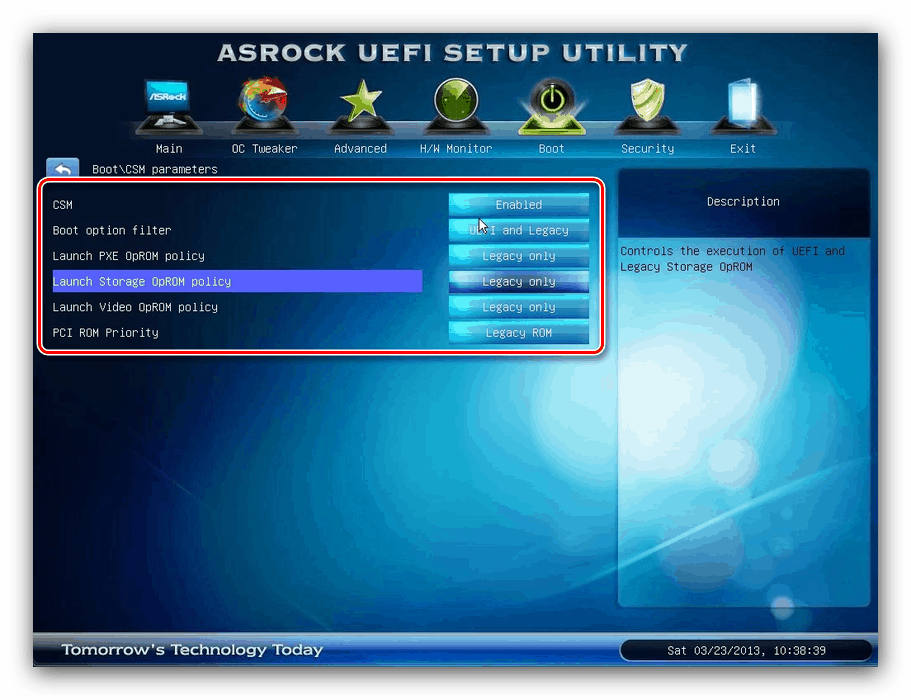
تجدر الإشارة إلى أنه في بعض الحالات ، قد لا يتوفر دعم USB Legacy في BIOS لجهاز كمبيوتر مكتبي أو كمبيوتر محمول - عادةً ما يمكن العثور عليه في بعض حلول الخوادم أو لوحات OEM أو منتجات البائعين من المستوى الثاني.
استنتاج
اكتشفنا ماهية دعم USB المتوارث ، وحددنا مهام هذا الخيار وبحثنا كيفية تمكينه في المتغيرات الشائعة لنظام BIOS أو UEFI.